2020年8月24日下午3点,联想公司工程师、万鹏电脑公司工程师来到建德市实验小学新配的学生机房进行IDV系统部署,为明天的机房验收作准备。

联想IDV管理系统服务器端安装在机房教师机上。简单说,先在学生机上用维护模式装好系统及应用软件,学生机完成重启时会自动把的系统镜像上传到教师机IDV管理服务器端;有了这个镜像文件,就可以通过服务器端下发镜像(分发桌面)来达到原先EDU网络同传系统的效果。由于新机房的交换机换成了千兆级,网线也配套更新,在学生机房里上传镜像和下发镜像的速度还可以。但到各班电脑上传镜像速度就不理想了,一方面是跨网段,另一方面班级网络是百兆级别的。

先部署好学生机房再说。毕竟,一开学学生上课要用的。今天机房部署时,解决了下面之前我开机试用发现的两个问题:1、学生硬盘只有一个C盘,并且开机还原。学生存取文件在哪里的,是直接到服务器上吗?(通过服务器管理——桌面池管理,新建了一个数据磁盘D,问题解决)2、在教师端用云课堂教师系统远程开学生机,学生机卡在英文界面,要选择才能进入系统启动画面。这相当不方便,以前用极域电子教室没有出现远程开机,学生电脑卡在英文界面现象。(通过一台一台手动F1进bios,把自动启动项里网络启动置到第二位,硬盘启动设为第一位,按F10保存bios设置,问题解决)
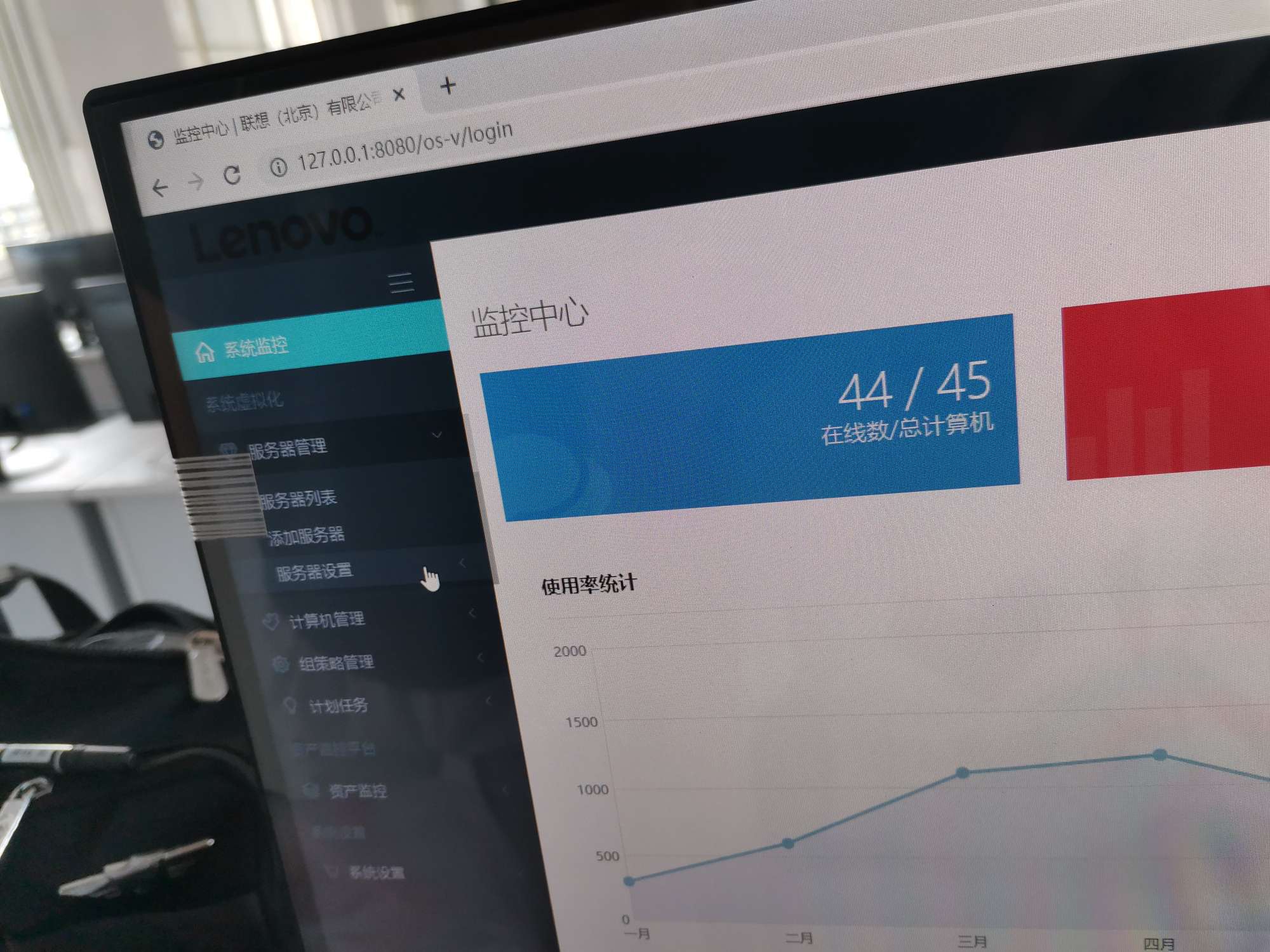
系统管理——服务器管理——桌面池管理
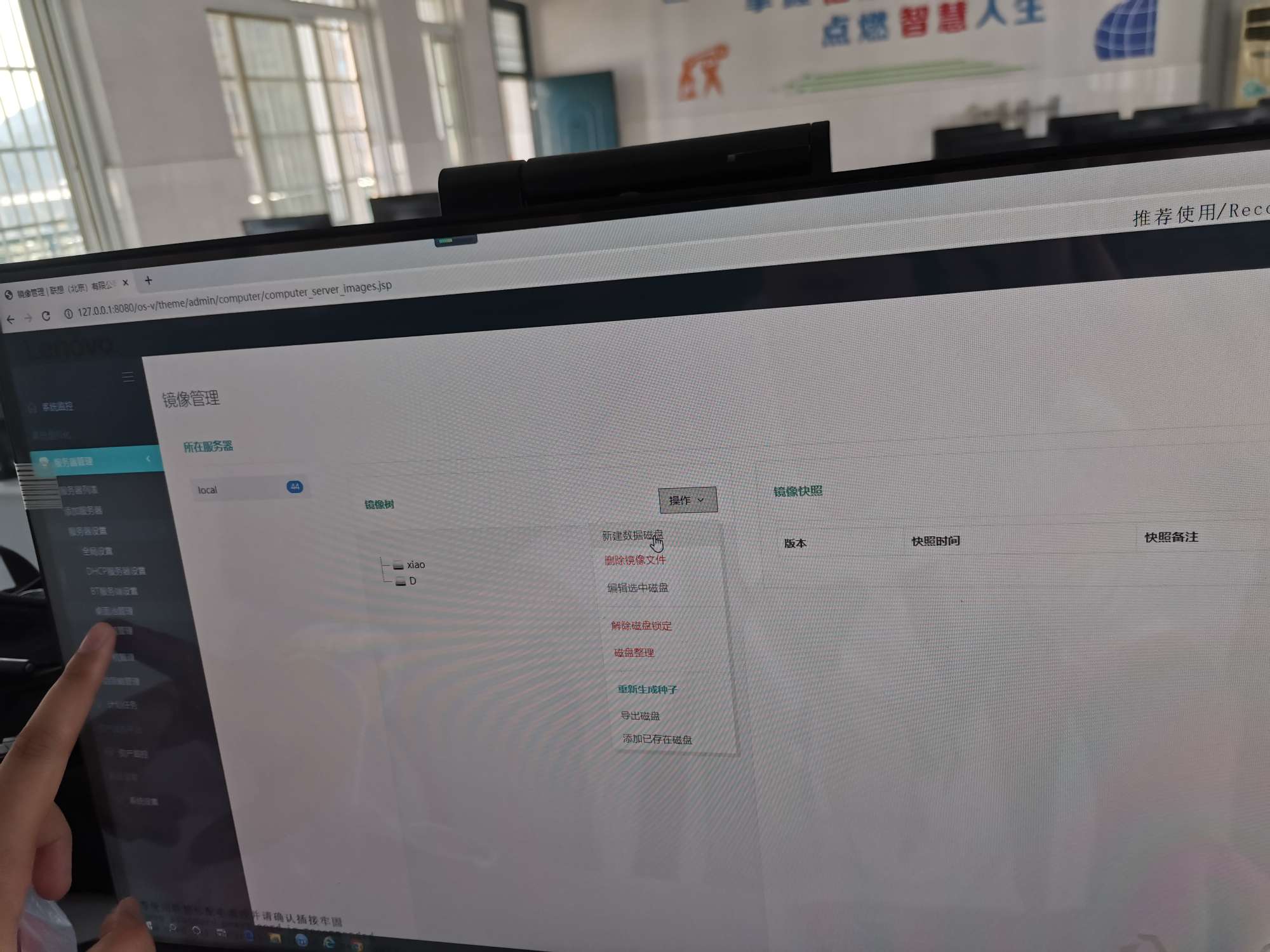
桌面池管理——新建数据磁盘D
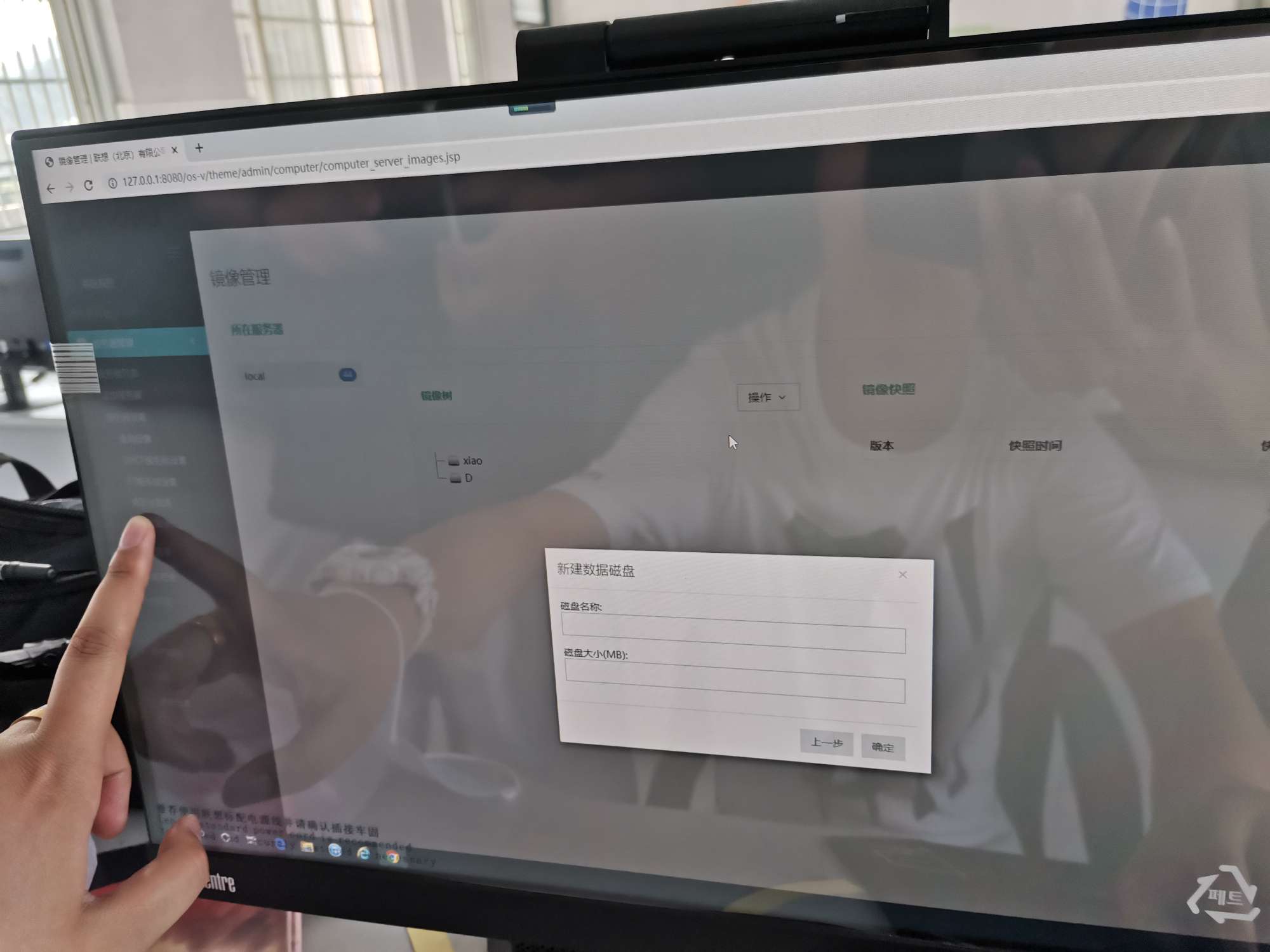
磁盘D——大小我设为50G,主要是学生机存取文件练习用
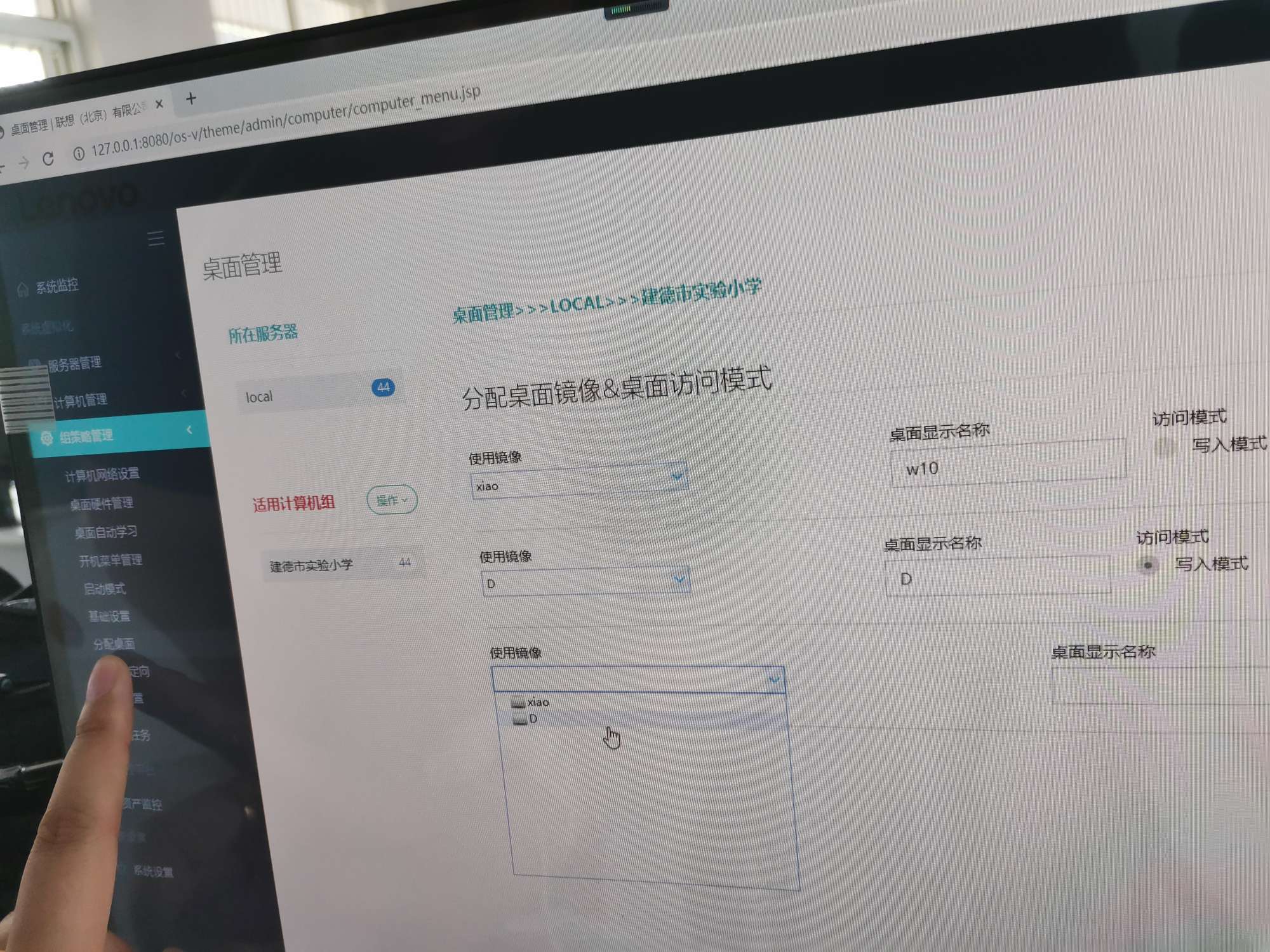
下发镜像:组策略管理——分配桌面,选择镜像。只读模式表示开机还原,写入模式表示不还原。由于镜像D盘是空的,所以如果下次要把学生机D盘清空,就把这个D盘镜像下发一次就可以了。
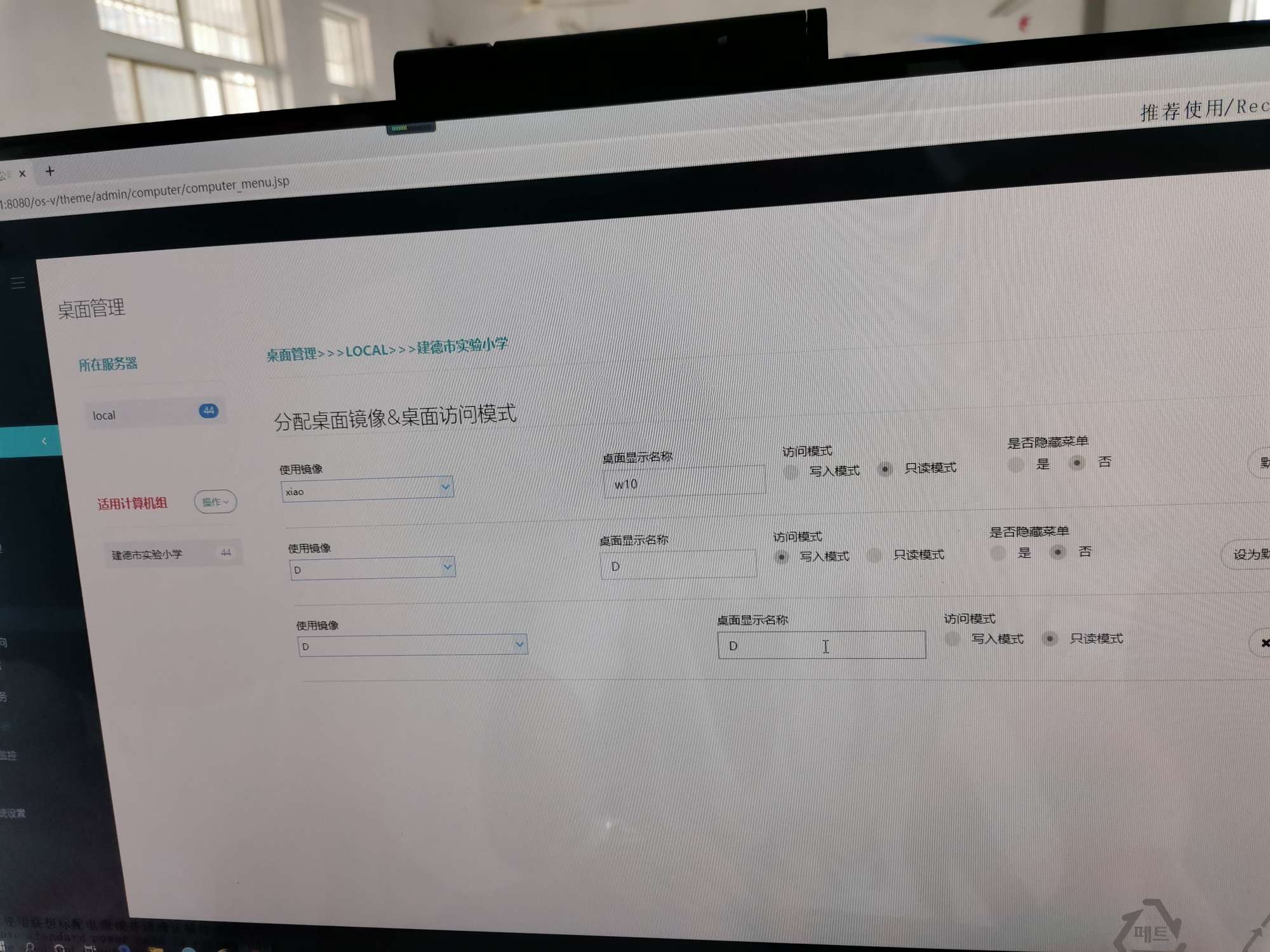
模式选择
这是学生机房部署。随后,又以404班电脑为试点。通过备份数据——新装系统和应用软件——装IDV客户端——空U盘插入读取到【30/30M】时拨出进入底层镜像网络上传到学生机房的IDV服务器端。由于404班网络带宽100M所限,15G左右估计传了一小时才完成。另外,要注意的是404班电脑后期镜像下发必须要固定IP。由于26个班级教室电脑是5个批次,意味着至少要制作5个系统镜像上传,100M教室网络到时上传和下发镜像所需时间想想都是
今天IDV部署到晚上7点左右,工程师和我才离开学校。完成不了,只有明天继续了。
一句话:理想很丰满,现实很骨干。
评论
还能输入140字
用户评论

经过核实,本空间由于存在敏感词或非法违规信息或不安全代码或被其他用户举报,
已被管理员(或客服)锁定。
本空间现无法正常访问,也无法进行任何操作。
如需解锁请联系当地教育技术部门,由当地教育技术部门联系锁定人处理。

当前机构空间已被管理员(或客服)封锁。
目前机构空间无法正常访问,也无法进行任何操作。
如需重新开放,请联系当地教育技术部门,由当地教育技术部门联系管理员(或客服)处理。